På Linux lagras vininställningarna i ~ / .Wine mapp. I den här mappen finns alla Windows-program som du installerar på Linux, drivrutiner, verktyg och allt annat tillgängliga här, så det är en bra idé att lära sig att göra en säkerhetskopia av den här katalogen. Skapa en säkerhetskopia av vininställningar kan göras på några olika sätt. I det här inlägget kommer jag att prata om några sätt att ta itu med.
Säkerhetskopiera vininställningar med cp
Visste du att du inte behöver komprimera ochanvänder du ett speciellt säkerhetskopieringsverktyg för att göra en komplett säkerhetskopia av Wine på Linux? Det är sant! Som det visar sig måste du göra en fullständig kopia av mappen där alla dina vinapplikationer och inställningar går!
Det snabbaste och enklaste sättet att skapa en snabb säkerhetskopiering av vininställningarna är att använda cp (kopiera) kommando. Så här fungerar det. Starta ett terminalfönster och tryck på Ctrl + Alt + T eller Ctrl + Skift + T på tangentbordet. Använd sedan ls kommando för att avslöja den dolda vinmappen i /Hem/.
ls
Leta reda på ~ / .Wine mapp. Därefter, kör igen ls, i den mappen för att se till att den är tom och att dina data finns i den.

ls ~/.wine
Titta på utskriften på skärmen och bekräfta att allt är där det ska vara. Använd sedan cp kommando (med r switch) för att göra en komplett kopia av den här katalogen. Se till att ändra andra halvan av kommandot till den plats där du vill göra en komplett kopia av dina vindata (som ~ / Documents mapp, till exempel).
cp -r ~/.wine ~/Documents/wine-backup/
Kör cp kommandot ovan kommer att ta mycket lång tid,särskilt om du har några stora Windows-program eller videospel där. Bara vara tålamod och låt kopieringskommandot gå igenom. När det är klart, öppna din filhanterare till / home / Documents / och kopiera "vin-backup" -katalogen till en extern hårddisk, USB, etc.
Återställ säkerhetskopian
Behöver du återställa din säkerhetskopia av Wine-mappen på din Linux-PC? Här är vad du ska göra. Kopiera först mappen "vin-backup" från var du än håller den tillbaka till / home / Documents /. Använd sedan cp kommando för att göra en fullständig kopia av hemmappen, återställa säkerhetskopian.
cp -r ~/Documents/wine-backup/ ~/.wine
Liksom tidigare, vänligen förstå att restaureringsprocessen kommer att ta ganska lång tid. Sitt och vänta, och snart kommer dina vinfiler och -mappar tillbaka där de borde vara.
Säkerhetskopiera vininställningar med Tar
De cp kommando kan snabbt skapa en kopia av en mapp föranvändaren att placera någon annanstans. Tyvärr fungerar den här säkerhetskopieringsmetoden bara för lokala filer, och om du vill behålla din Wine-säkerhetskopia på internet hjälper det inte dig alls.
Ett bra alternativ till cp metoden är att ta din vinmapp och skapa enTarGZ arkiv. Sedan, efter det finns i TarGZ-filen, är det enkelt att ladda upp till tjänster som Dropbox, ett P2P-synkroniseringsverktyg som SyncThing. Det gör det till och med möjligt att kryptera säkerhetskopian!
Starta säkerhetskopieringsprocessen genom att starta ett terminalfönster genom att trycka på Ctrl + Alt + T eller Ctrl + Skift + T på tangentbordet. Använd sedan tjära kommando för att komprimera din ~ / .Wine katalog till en TarGZ-fil.
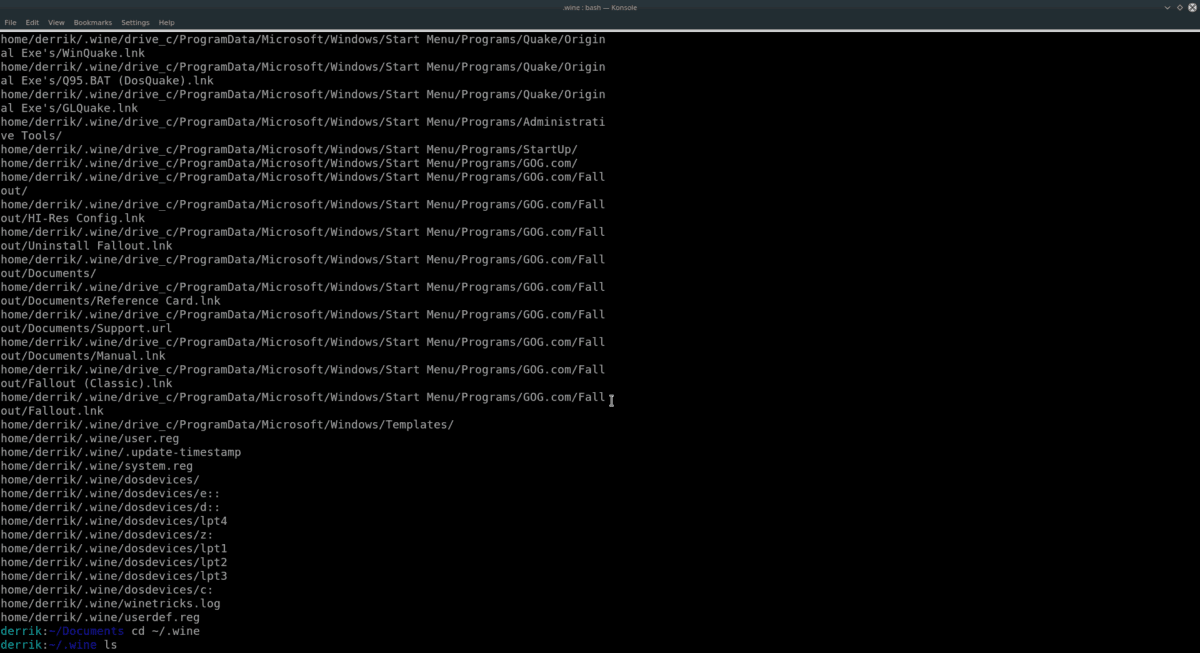
tar -czvf wine-folder-backup.tar.gz ~/.wine
Komprimering av hela vinkatalogen är inte ensnabb process. Det tar åtminstone upp till 45 minuter. Den tid det tar förväntas, eftersom de flesta som vill göra en säkerhetskopia av sina vinfiler har mer än ett par program och till och med några spel där också.
När komprimeringen är klar ser du en betydande TarGZ-fil i din hemkatalog (~ /) med etiketten "vin mapp-backup.tar.gz. ”Ta gärna den här filen och lägg den på Dropbox, Google Drive, en extern USB, hårddisk etc.
Kryptera säkerhetskopiering
Har känsliga filer i din Wine TarGZ-säkerhetskopia du inte vill att någon ska ha tillgång till? I så fall kan du överväga att använda GPG-verktyget för att kryptera det.
Starta krypteringen genom att starta en terminal och använda GPG-verktyget för att kryptera din säkerhetskopia.
Obs: har inte GPG installerat? Klicka här för mer information.
gpg -c wine-folder-backup.tar.gz
När GPG är krypterad, ta vin-folder-backup.tar.gz.gpg och placera det på ett säkert ställe.
Återställa säkerhetskopia
För att starta återställningsprocessen tar du filen "wine-folder-backup.tar.gz" och placerar den på din PC i mappen "Documents".
Obs! Om du måste dekryptera säkerhetskopian först, kör gpg vin-mapp-backup.tar.gz.gpg.
Använd CD kommando för att flytta terminalen där TarGZ-säkerhetskopian är.
cd ~/Documents
Ta sedan bort den gamla "Vin" -mappen för att se till att tjära kommandot stöter inte på några problem.
rm -rf ~/.wine
Återställ slutligen säkerhetskopian till hemmappen genom att köra:
tar -xzvf wine-folder-backup.tar.gz -C ~/ --strip-components=2</ P>













kommentarer